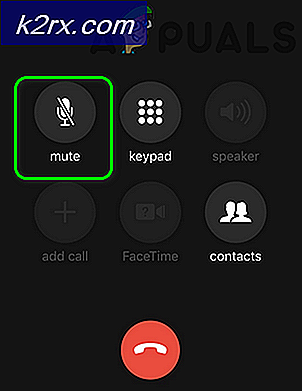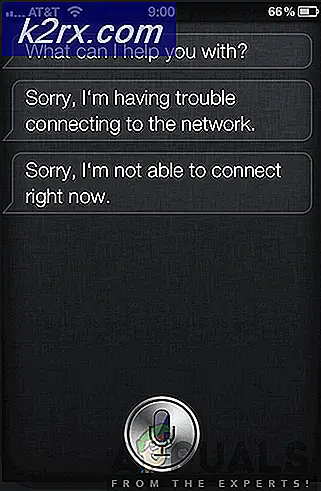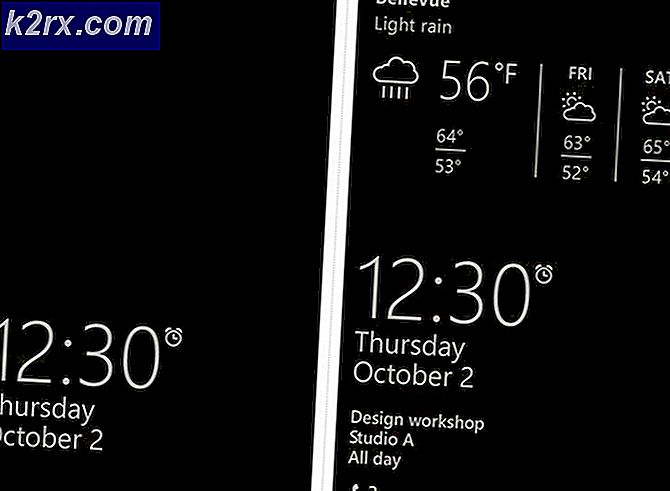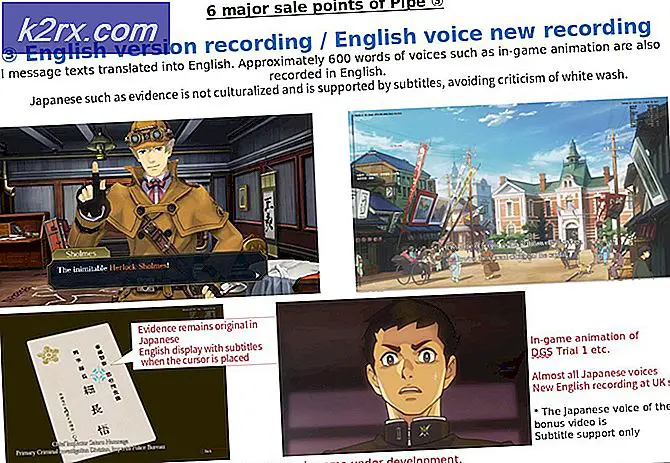Problemen met downloaden en laden van Microsoft Flight Simulator oplossen
Microsoft Flight Simulator is een nieuw uitgebracht spel dat iedereen enthousiast heeft gemaakt vanwege de unieke ervaring die het biedt. De wereld bezoeken in een spelsimulatie is iets dat nog nooit eerder is gedaan. Sinds de lancering zijn er enkele problemen geweest waardoor spelers de game niet konden downloaden. In sommige scenario's hebben gebruikers, zelfs wanneer de game volledig is gedownload, problemen gemeld bij het daadwerkelijk starten van de game.
Er zijn momenteel twee belangrijke problemen met het spel. Ten eerste, wanneer u de game downloadt, kan deze vastlopen tijdens het ophalen van een specifiek bestand. Het installatieprogramma geeft de “Wacht alsjeblieft”Bericht en er gebeurt eigenlijk niets. Er is nog geen daadwerkelijke oplossing voor dit probleem van Microsoft. Desalniettemin is er een oplossing die u kunt implementeren om het probleem te omzeilen dat door de gemeenschap is ontwikkeld.
Ten tweede, voor sommige gebruikers, wanneer je de game met succes hebt gedownload, start de game niet echt en zit hij vast op het laadscherm. In dit scenario zijn er verschillende redenen die de fout kunnen veroorzaken die we hieronder bespreken, samen met de oplossingen waarvan is gemeld dat ze werken en die u kunt gebruiken om het probleem op te lossen. Laten we er dus zonder meer op ingaan.
Problemen met het downloaden van Microsoft Flight Simulator oplossen
Het blijkt dat als uw Microsoft Flight Simulator vastloopt tijdens het downloaden, u dit eenvoudig kunt oplossen door enkele bestanden te verwijderen die het al heeft gedownload. Dit wordt alleen aanbevolen als uw game niet wordt uitgepakt. Dus als het statusvenster Decomprimeren zegt, zorg er dan voor dat u de updater niet afsluit of stopt, aangezien sommige van de bestanden die worden gedecomprimeerd, in feite erg lang zijn, waardoor het even kan duren.
Om het probleem op te lossen, moet u de onderstaande instructies zorgvuldig volgen. Het lijkt misschien wat ingewikkeld, maar dat is het helemaal niet en we zullen ervoor zorgen dat de instructies zo gemakkelijk mogelijk te volgen zijn. Er zijn eigenlijk twee methoden die u kunt volgen, we raden u aan eerst de tweede methode te volgen, omdat deze de meest efficiënte is geweest. Hoe dan ook, laten we beginnen.
Methode 1: Forceer de Updater om ontbrekende bestanden te downloaden
- Allereerst moet u weten welke bestanden u zoekt en welke bestanden u nodig heeft. In de installatiemap vindt u een heleboel fs-base-cgl-0.1.21.fspackage.NNN samen met wat.fspatch bestanden. De fspakket bestanden zijn feitelijk genummerd vanaf 001 naar 031. U moet controleren of er bestanden ontbreken.
- Voor het geval u enkele van de fspackage.NNN bestanden, moet u de volledige download verplaatsen fspackage.NNN bestanden naar een andere map. Ook, verwijder de .fspatch-bestanden in de directory en start Flight Simulator opnieuw.
- Wacht tot het installatieprogramma de ontbrekende fspackage.NNN-bestanden heeft gedownload en sluit het vervolgens. Verplaats nu de bestanden die u eerder hebt gekopieerd naar de installatiemap en start de Flight Simulator opnieuw. Dat zou het op gang moeten krijgen.
Methode 2: Laatste gewijzigde bestanden verwijderen
Als u geen last wilt hebben van alle bewegende bestanden en het opstartprogramma wilt sluiten met de bovenstaande methode, hebben we nog een andere oplossing voor u.
- Zorg ervoor dat de Flight Simulator is gesloten.
- Ga dan naar de volgende directory:
C: \ Users \ GEBRUIKERSNAAM \ AppData \ Local \ Packages \ Microsoft.FlightSimulator_8wekyb3d8bbwe \ LocalCache \ Packages \ Official \ OneStore
- Sorteer de bestanden daar op Datum Gewijzigd en verwijder de laatste 4-5 bestanden die zijn gewijzigd.
- Start ten slotte de Flight Simulator opnieuw en laat deze updaten. Deze keer zou het zonder problemen moeten worden voltooid.
Problemen met het laden van Microsoft Flight Simulator oplossen
Als je de game met succes hebt geïnstalleerd maar vastloopt op het laadscherm, kun je het probleem eenvoudig oplossen door de onderstaande oplossingen te volgen.
Methode 1: uitvoeren als beheerder
Het meest voorkomende probleem dat naar verluidt het probleem heeft opgelost, is het uitvoeren van de applicatie als beheerder. Het blijkt dat er vaak gevallen zijn waarin achtergrondtoepassingen het spel verstoren en het dus niet verder kan. Hier is hoe:
- Open het Begin menu door op het te tikken ramen sleutel.
- Typ de naam van het spel om ernaar te zoeken.
- Klik in de weergegeven resultaten met de rechtermuisknop op het spel en selecteer vervolgens het Als administrator uitvoeren keuze.
- Dit zal het spel uitvoeren als een beheerder en hopelijk je probleem oplossen.
Methode 2: Koppel uw controller los
Een ander ding dat ervoor kan zorgen dat het spel niet correct wordt geladen, is jouw Xbox-controller. Er zijn meldingen van verschillende gebruikers dat het probleem werd veroorzaakt door hun aangesloten Xbox-controller. Als dit geval op jou van toepassing is, koppel dan je controller los en probeer het spel te starten. Kijk of dat het probleem oplost.
Methode 3: Controleer de schaalinstellingen
De vluchtsimulator is een nieuw spel en het is net uitgekomen, dus bugs zijn te verwachten in zo'n enorm spel. Uw Windows-schaalinstellingen kunnen er ook toe leiden dat het spel niet correct wordt geladen. Als uw schaal is ingesteld op iets hoger dan de standaardwaarde, moet u deze weer wijzigen. Hier is hoe het te doen:
- Open allereerst het Instellingen venster door op te drukken Windows-toets + I.
- Klik op de Systeem icoon.
- Blader in het venster Systeeminstellingen omlaag in het Scherm tab totdat je het ziet Schaal en indeling.
- Zorg ervoor dat de schaal is ingesteld op Aanbevolen waarde.
Methode 4: gebruik de Xbox-app
Het blijkt dat het probleem voor sommige gebruikers is opgelost door de Xbox-applicatie te gebruiken om de game te starten. Zelfs als je de game niet met een Xbox-pas hebt gekocht, zou je de game nog steeds moeten kunnen starten.
- Ga naar de Xbox-website.
- Klik op de Downloaden de app knop om te beginnen met downloaden.
- Installeer de Xbox-app na het downloaden.
- Nadat de applicatie is geïnstalleerd, start u de game met de Xbox-app en kijkt u of het probleem hiermee is opgelost.